روش ساده حل ارور The proxy server is refusing مرورگر
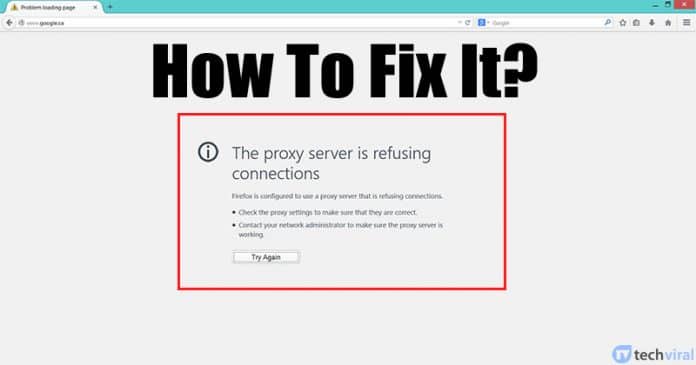
درست همانند Google Chrome، Firefox نیز توسط میلیون ها کاربر مورد استفاده قرار می گیرد. در واقع اخیرا فایرفاکس موزیلا با استفاده از پروژه ی فایرفاکس کوئانتوم به خوبی فعالت می کند. مرورگر های اینترنت تعدادی از امکانات جالبی از جمله Adblocker، Anti-crypto miner و … را یکجا جمع آوری نموده است. اما اخیرا با تعداد کمی از کاربران مواجه شده ایم که با پیغام هشدار “سرورو پروکسی اتصال را نقص می نماید” (The Proxy Server Is Refusing the Connection) مواجه می شوند.
این هشدار فقط ئر رابطه با مرورگر فایرفاکس نیست، چراکه این پیغام توسط کاربران گوگل کروم نیز گزارش شده است. ای پیغام هنگامی اتفاق می افتد که کاربران در حال بارگذاری صفحه ی وبی هستد. این هشدار باعث می شود کاربران در باز کردن صفحات وب مورد نظر خود به مشکل بخورند.
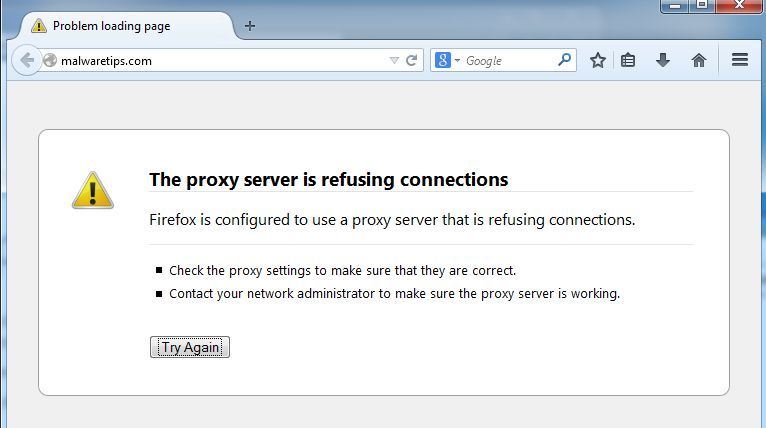
بنابراین در اینجا مطلبی داریم که در مورد رفع این ارور بر روی مرورگر فایرفاکس و کروم صحبت می کند. اما قبل از این که به سراغ رفع مشکل برویم، بهتر است تا از روند کارکرد پروکسی ها و همچنین تاثیرات آنها بر روی جستجوی صفحه آشنا شویم.
چگوه سرور پروکسی جستجوی صفحه را مورد تاثیر قرار می دهد؟
خب باید بدانیم که سرور های پروکسی اندکی شبیه برنامه های VPN ای هستند که از آنها استفاده می کنیم. سرور پروکسی همانند واسطه ای میان سرور و کامپیوتر عمل می نماید. بیایید اینگونه بگوییم که شما در حال بازدید از techviral هستید، بنابرای سرور پروکسی در میان سرور های techviral و کامپیوتر شما وارد می شود. بنابراین به این طریق، سرور techviral، IP address پروکسی که شما به جای IP Address اصلی از آن استفاده می کنید را دریافت خواهد کرد.
همان طور که گفتیم سرور پروکسی بسیار شبیه VPN است چرا که بیشتر به دلیل اینکه هویت هر کاربر را پنهان کند استفاده می شود. اگرچه تعداد زیادی از بد افزار ها گستره ها و add-ons های موجود ب روی وب را که با تنظیمات پروکسی درگیر هستند پر کرده اند. اینجا همان جایی است که مشکل آغاز می شود و کاربران به طور مداومی هشدار ذکر شده را دریافت می کنند.
۴۰ ترفند کاربردی زندگی روزمره با وسایل الکترونیکی (موبایل، اینترنت و …)
چگونه مشکل عدم اتصال سرور پروکسی را رفع کنیم؟
۱-از طریق خود مرورگر
آسان ترین راه برای رفع مشکلی اتصال سرور پروکسی این است که تنظیمات پروکسی را ریست نماییم. در مرورگر فایرفاکس، کابران گزینه ای برای ریست کردن تنظیمات پروکسی دارند و شما می توانید این کار را با دنبال کردن مراحل زیر انجام دهید:
مرحله ۱– اول از همه مرورگر فایرفاکس/کروم خود را باز کنید و بر روی سه خط عمودی کلیک کنید.
مرحله ۲– سپس گزینه مورد نظر را انتخاب کنید و بعدا همان گزینه پنجره دیگری را باز خواهد کرد. در پنجره ی بعدی، گزینه ی “Advanced” را انتخاب نموده و بر روی “Network” بروید.
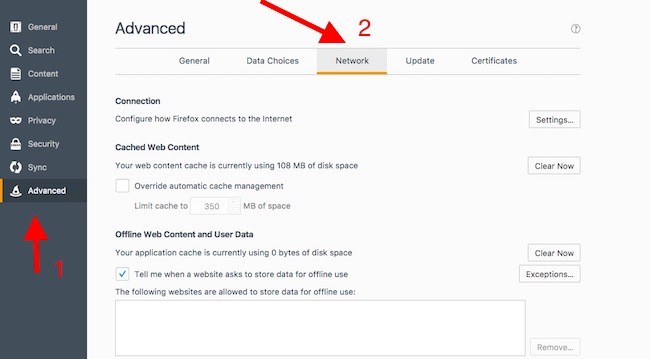
مرحله ۳– اکنون پنجره ی دیگری را خواهید دید. در آنجا نیاز دارید تا گزینه ی “Connection” را انتخاب نمده و سپس بر روی “settings” کلیک کنید.
مرحله ۴– در زیر تنظیمات اتصالات، گزینه ی “No Proxy” را انتخاب کنید و روی “OK” کلیک کنید.
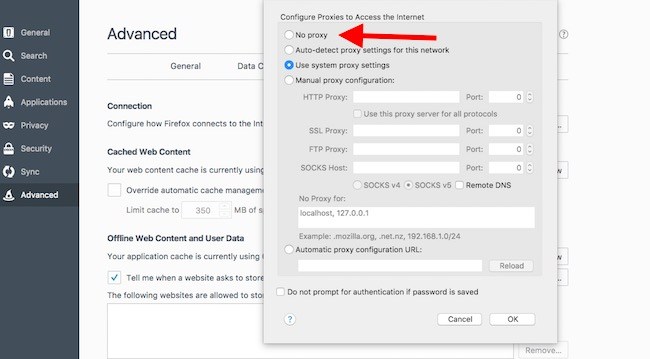
همینه! کار شما تمام شد! ای روشی است که شما می توانید تنظیمات پروکسی مرورگر فایرفاکس را ریست نمایید. اگر مشکلی دیگری دارید، می توانید آن را در فسمت نظرات با ما مطرح نمایید.
۲-تنظیمات پروکسی PC Lan را کنترل کنید
خب برخی از ISP ها نیاز دارند تا سرور پروکسی را استفاده نمایند. پس اگر روش بالا برای رفع این مشکل کارساز نبود، بنابراین نیاز دارید تا چک کنید که آیا تنظیمات پروکسی کامپیوتر شما تغییر یافته است و یا نه. نرم افزار ها و VPN های کمی معمولا باعث تغییر تنظیمات پروکسی کامپیوتر شما می شوند که باعث می شوند چنین مشکلاتی ایجاد شوند.
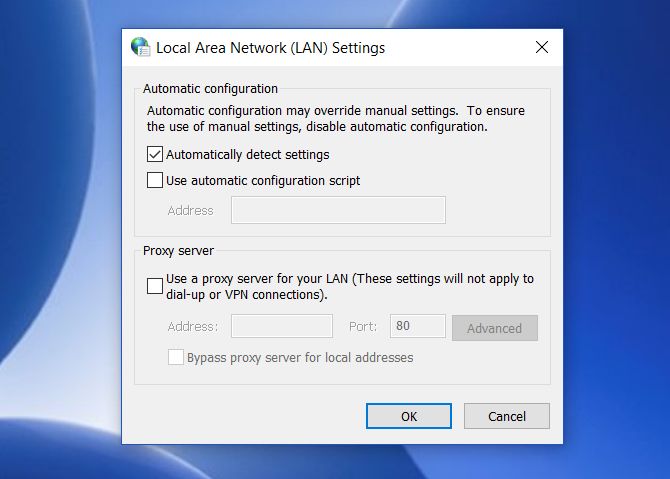
به طور ساده ای منو استارت را باز کنید و به دنبال Configure Proxy Server بگردید. آن را باز کرده و بر روی Connection tab کلیک کنید. اگر ISP شما نیازمند استفاده از سرور پروکسی نیست، پس تنظیمات بر روی “Automatically detect settings” تنظیم خواهد شد.
اما اگر ISP شما نیازمند سرور پروکسی باشد، پس دو گزینه برای شما موجود خواهد بود – از configuration script اتوماتیک استفاده کنید، از سرور پروکسی برای LAN خود استفاده کنید. اگر ISP شما نیازمند شناسایی خودکار پروکسی می باشد، پس قسمت آدرس پس “automatic configuration script” پر خواهد شد. شما تنها نیاز دارید چک باکس را چک کنید تا پیغام ارور را تعمیر نمایید.
آموزش گام به گام رفع مشکل قطعی مکرر اینترنت در کامپیوتر/لپتاب ویندوزی
۳-استفاده از AdwCleaner
همانطور که قبلا در این پست اشاره کردیم، پیغام ارور به دلیل بسیاری از گستره ها و add-ons های اضافی اتفاق می افتند. آیا اخیرا ابزار منشعبی را نصب نموده اید؟ و یا هر گونه سرور کوپونی؟ اگر شما قادر به شناسایی دقیق گستره و یا add-ond نیستید، پس می توانید از AdwCleaner استفاده کنید.
AdwCleaner به طور موثری PUPs و adware را از کامپیوتر شما اسکن کرده و حذف می نماید. این برنامه همچنین می تواند مرورگر های وب را نیز پاکسازی نماید. بنابراین، اینجا روش استفاده از AdwCleaner را خواهید دید تا مشکل عدم اتصال سرور پروکسی را رفع نمایید.
مرحله ۱– اول از همه، برنامه ی AdwCleaner را نصب نمایید. این برنامه ابزاری کوچک بوده و حجمی کمتر از ۲۰ مگ نیاز دارد تا بر روی کامپیوتر شما نصب شود.
مرحله ۲– بعد از این که برنامه را نصب نمودید، AdwCleaner را باز کرده و بر روی گزینه “Scan” کلیک کنید.
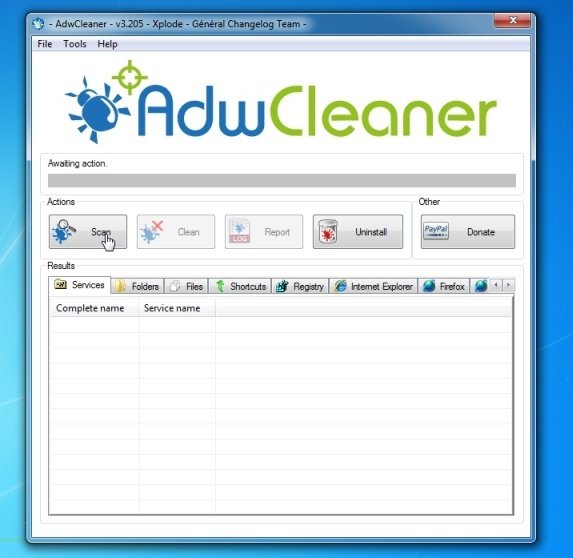
مرحله ۳– اکنون منتظر بمانید تا AdwCleaner اسکن را به اتمام برساند. اگر مرورگر وب شما درگیر adware of Pups باشد، این ابزار تمامی آن ها را لیست خواهد نمود. به آسانی بر روی گزینه ی “Clean” کلیک کنید تا تمامی فایل ها را حذف نمایید.
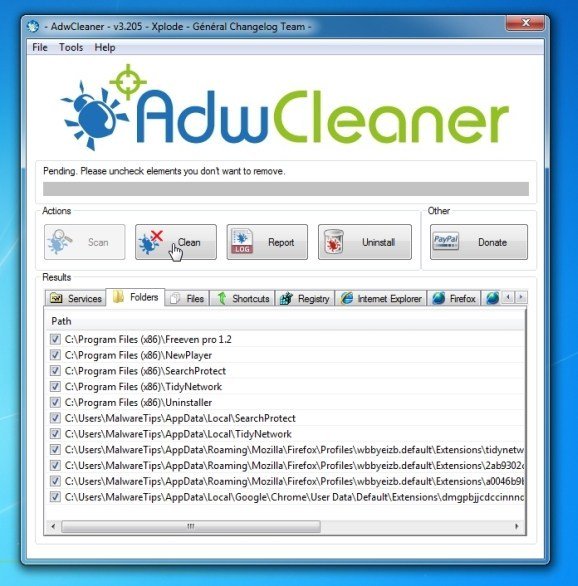
مرحله ۴– وقتی حذف تمام شد، AdwCleaner از شما خواهد پرسید که آیا هر کدام از فایل های باز را ذخیره کند یا نه. سپس این ابزار کامپیوتر شما را ریستارت خواهد نمود.
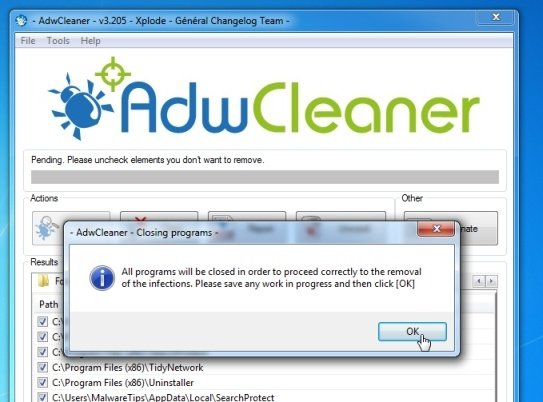
همینه! کار تمام شد! این روشی است برای رفع مشکل مربوطه با استفاده از AdwCleaner.
ریست کردن تنظیمات شبکه
اگر تمامی موارد ذکر شده در بالا برای حل مشکل ‘Proxy server refusing connection’ کارساز نبود؛ نیاز دارید تا تمامی تنظیمات شبکه ویندوز ۱۰ کامپیوتر خود را ریست نمایید. اگر مشکلی در تنطیمات شبکه وجود دارد، هیچ مرورگری قادر به اتصال به اینترنت نخواهد بود. برخی از مراحل ساده ی زیر را برای ریست کردن تنظیمات شبکه بر روی ویندوز ۱۰ خود دنبال کنید.
مرحله ۱- اول از همه، بر روی گزینه ی ویندوز راست کلیک کنید و ‘command Prompt (Admin)’ را انتخاب کنید.
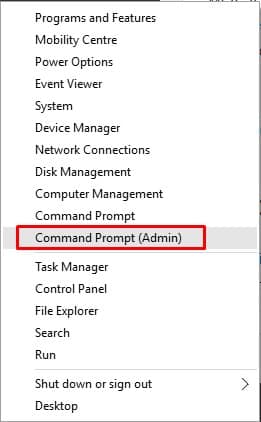
مرحله ۲- این گزینه قسمت دستورات را باز خواهد نمود.
مرحله ۳- در پنجره ی باز شده، نیاز دارید تا دستورات زیر را وارد نمایید:
netsh int ip reset
netsh winsock reset
netsh winhttp reset proxy
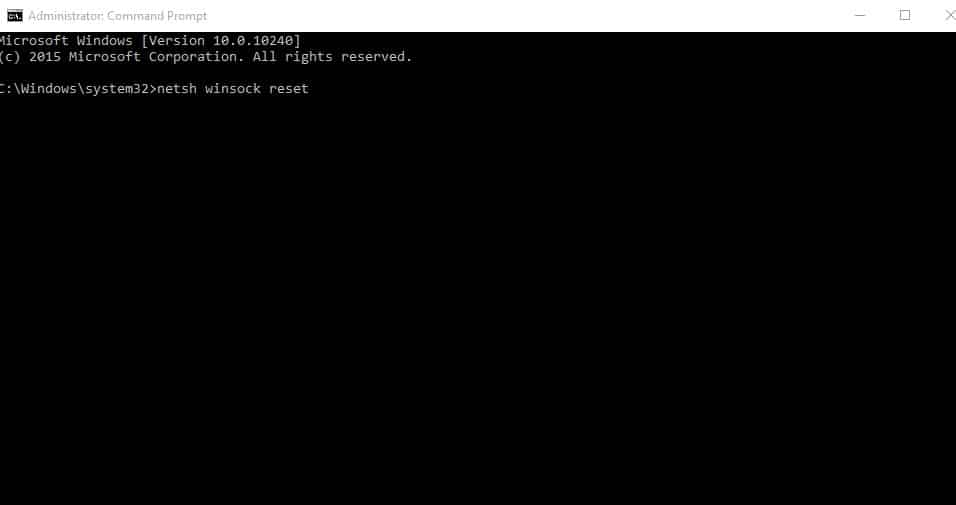
هنگامی که این کار را انجام دادید، کامپیوتر خود را ریستارت نمایید. بعد از ریستارت، مرورگر وب خود را باز کنید و سایت هایی را باز کنید. در این حالت دیگر ارور مربوطه را دریافت نخواهید کرد.
این مطالب در رابطه با حل مشکل عدم اتصال سرور پروکسی از مرورگر ها مختلف وب می باشد. اگر با این روش ها این مشکل حل نشد، قدم نهایی این است که مرورگر وب خود را مجددا نصب نمایید. اگر سوال و تردید دیگری دارید، آ را با ما در قسمت نظرات مطرح کنید.
نکته مهم: اگر مشکل در مرورگر حل شد و در برنامه های دیگری مثل واتساپ، پیام رسان ها و … هنوز مشکل پابرجاست کافی ست یک اکسس پوینت جدید بسازید. (روش ساخت اکسس پوینت برای همراه اول روش ساخت اکسس پوینت برای ایرانسل)
با این اپلیکیشن ساده، هر زبانی رو فقط با روزانه 5 دقیقه گوش دادن، توی 80 روز مثل بلبل حرف بزن! بهترین متد روز، همزمان تقویت حافظه، آموزش تصویری با کمترین قیمت ممکن!








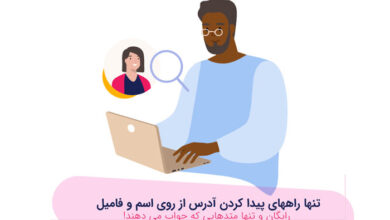
ممنون مشکلم کاملا حل شد❤
دمتون گرممممم مشکل بزرگی بود واقعا
سلام وقتتون بخیر
ممنونم مشکل مرورگرم حل شد
اما برنامه های دیگم همچنان آفلاین موندن
مثل گپ و ایتا و..
در این صورت باید یک Access point جدید در گوشی تون بسازید. سرچ کنید روش ساخت اکسس پوینت
بسیار عالی و کاربردی سپاسگزارم
ممنون
با سلام و خسته نباشید
متشکرم بابت مطلب ، به من کمک کرد تا اینترنتم رو درست کنم
سپاس فراوان
مشکل من رو برطرف کردین
سلام خسته نباشین من تمام کاری گفتین کردم ولی مشکلم حل نشد هر کاریم میکنم مشکلم حل نمیشه اگه برادتون مقدوره ی جوری مشکل من حل کنین لطف میکنین
سلام وقت بخیر
من فیلتر ..نم تازگی پیام something error میده
و میگه no installing in SD card میشه راهنمایی کنید
سپاس
آقا جون واقعا دمت گرم. مردی مرد.
خداحفظت کنه
یاحق
بعد از اینکه اون دستورات رو تو کادر وارد کردیم، netsh rest .. میگم.هیچی نزنیم؟ صچرو صفحه بمونه و همون حالت ریستارت کنیم؟ اینتری،اسپیسی؟ همون طوری رو اون صفحه مشکی بمونه؟
خیر امواتت سه روزه گیر کرده بودم ردیف شد?
wow!
thank you so much. it works?
خدا خیرتون بده،با همون روش اول مشکل منم حل شد،خیلی ممنون
ممنونم . مشکل بزرگی بود که با آموزش شما حل شد
تشکر🙏
عالی بود رفع شد با روش اول.